【Windows10終了】11搭載パソコンで最初にやる事とは?「わずらわしい初期設定」もこれを見れば丸わかり!
新しいパソコンを購入予定だけど、初期設定がうまくできるか不安......そんな方のために、今回は、パソコン修理屋さんを経営しながらYouTubeでためになるパソコンの豆知識を発信している、うえもっちゃん(チャンネル名:パソコン修理屋の豆知識)さんが、2025年版のWindows 11を搭載した新しいパソコンを購入してから、実際に使えるようになるまでの初期セットアップ作業について詳しく解説してくれました。これを見れば、わずらわしい作業も丸わかり! 動画と合わせてチェックしてみてください。
 イチオシスト
イチオシスト
※記事内で紹介した商品を購入すると、売上の一部が当サイトに還元されることがあります。
Windows11搭載のパソコンを買って最初にやる事【2025年版】

画像出典:パソコン修理屋の豆知識さん (https://www.youtube.com/watch?v=b_kRMY5CdcM)
Windows10のサポートが2025年10月をもって終了。Windows11搭載の新しいパソコンを手に入れたけど初期設定の方法がよくわからなくて困っている方、やり方があっているのか不安な方、結構多いのではないでしょうか? 今回は、パソコン修理屋さんを経営しながらYouTubeでためになるパソコンの豆知識を発信している、うえもっちゃんさん(チャンネル名:パソコン修理屋の豆知識)が、Windows11搭載の新しいパソコンの初期設定方法とカスタマイズ方法を徹底解説してくれました。初心者でも簡単にできる設定方法から、より快適な使用するための小技まで、詳しく説明してくれています。ぜひチェックしてみてください。
パソコン修理屋の豆知識さんのYouTubeチャンネルをチェック!:
【2025年版】パソコンを買って最初にやる事 Windows11【前編】
Windows11搭載のパソコンの初期設定!自分でできる?

画像出典:パソコン修理屋の豆知識さん (https://www.youtube.com/watch?v=b_kRMY5CdcM)
新しいパソコンは、箱から出して電源ボタンを押すだけではすぐに使えるようにはなりませんよね。初期セットアップ作業が必要ですが、この作業は手順さえ分かれば非常に簡単で、誰にでもできます。
家電量販店等で初期セットアップの代行を案内される場合もありますが、当然別途代行費用がかかり、不要なセキュリティ対策アプリやインターネット回線の乗り換えなど、さらなる費用がかかる可能性もあります。
初期セットアップ作業はやり方さえ分かれば、誰にでも難しさゼロでできる作業です! 自分でやれば費用もゼロ! 手順を一つずつ説明するので、参考にしてみてください。
Windows11搭載のパソコンの初期設定!開封と内容物の確認は丁寧に!

画像出典:パソコン修理屋の豆知識さん (https://www.youtube.com/watch?v=b_kRMY5CdcM)
まずはパソコンを開封し、内容物に不足がないか確認しましょう。電源コード・ACアダプター・パソコン本体・保証書・紙の案内が入っていることが多いです。以前はOfficeのプロダクトキーが箱の外側に貼り付けられている場合もあったため、外側に何か貼り付けられていないかどうかも確認するようにしましょう。
Windows11搭載のパソコンの初期設定!コードを確認して電源を入れよう!

画像出典:パソコン修理屋の豆知識さん (https://www.youtube.com/watch?v=b_kRMY5CdcM)
電源コードのプラグをACアダプターにしっかりと差し込み、もう片方を家庭用コンセントに繋ぎます。電源コードとACアダプターは一体型の場合もあれば接続して使用するものもあるので、接続が必要な場合は、きちんと差し込まれているかも確認しましょう。
ACアダプターから伸びるプラグをパソコン本体の所定の場所に繋ぐと、LEDが点灯するタイプが多いです。正しく繋がっているかの目安にしてみてください。
Windows11搭載のパソコンの初期設定!モニターを開けるときの注意点!

画像出典:パソコン修理屋の豆知識さん (https://www.youtube.com/watch?v=b_kRMY5CdcM)
パソコンのモニターを開ける際の注意点として、モニターの角を持って開けるのではなく、真ん中を指で少し開け、隙間ができたらもう片方の手で押さえて開ける方法を推奨しています。 これは、ヒンジ部分に負担がかかるのを防ぐためです。過度な負荷がかからないために、丁寧に扱いましょう。
Windows11搭載のパソコンの初期設定!パソコンを起動して設定作業にはいろう!
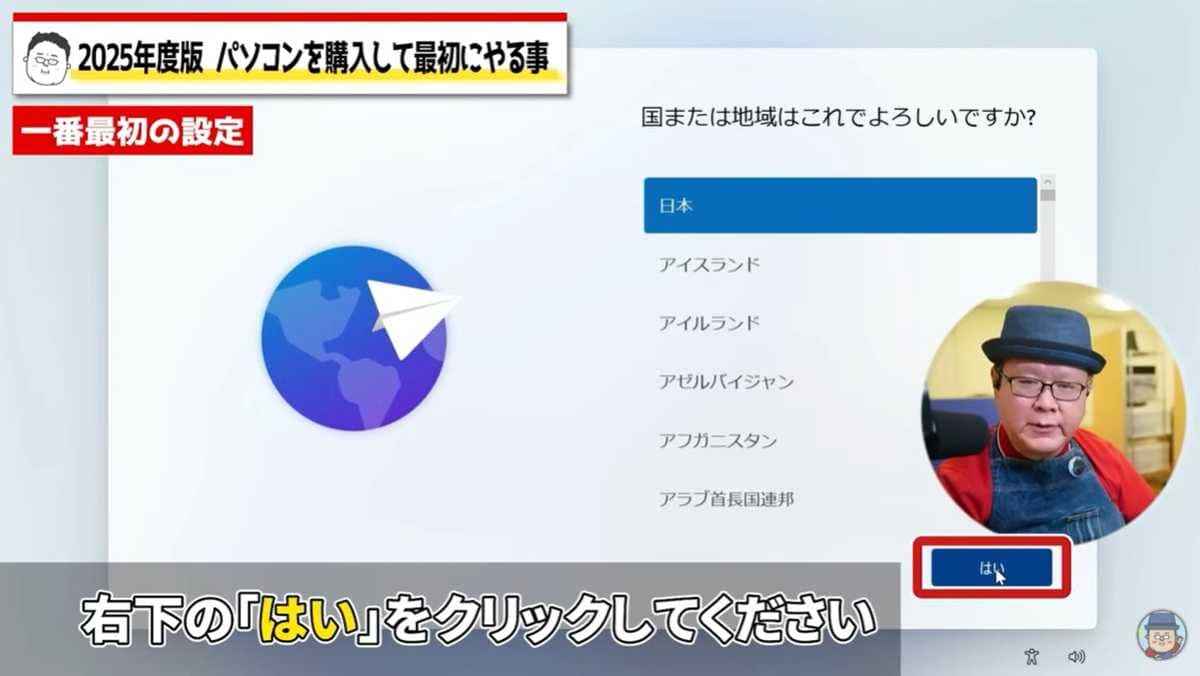
画像出典:パソコン修理屋の豆知識さん (https://www.youtube.com/watch?v=b_kRMY5CdcM)
パソコンが起動したら、いよいよ初期設定作業です。順番に説明します。
・国または地域の設定: 「日本」のままで「はい」をクリックします。
・キーボードレイアウトまたは入力方式の設定: 「はい」をクリックします。日本語以外の言語を入力する場合は、レイアウトの追加を行いましょう。
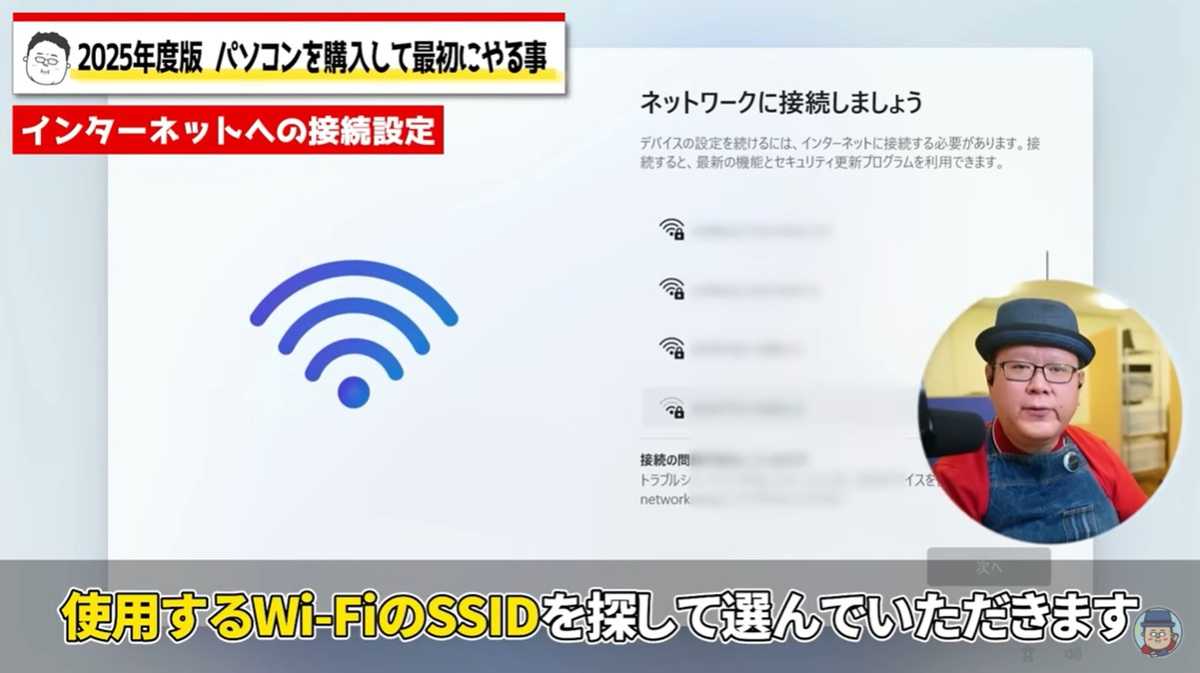
画像出典:パソコン修理屋の豆知識さん (https://www.youtube.com/watch?v=b_kRMY5CdcM)
・ネットワーク接続設定: 有線LANで繋ぐ場合はLANケーブルを差し込みます。Wi-Fiで接続する場合はSSID一覧から選択し、パスワード(暗号化キー)を入力して接続します。接続済みと表示されればWi-Fiに繋がったことになります。
・ライセンス契約の確認: 表示された契約内容を全て読み、同意をクリックします。
・デバイスの名前設定: 名前をつけてもつけなくてもどちらでも構いません。
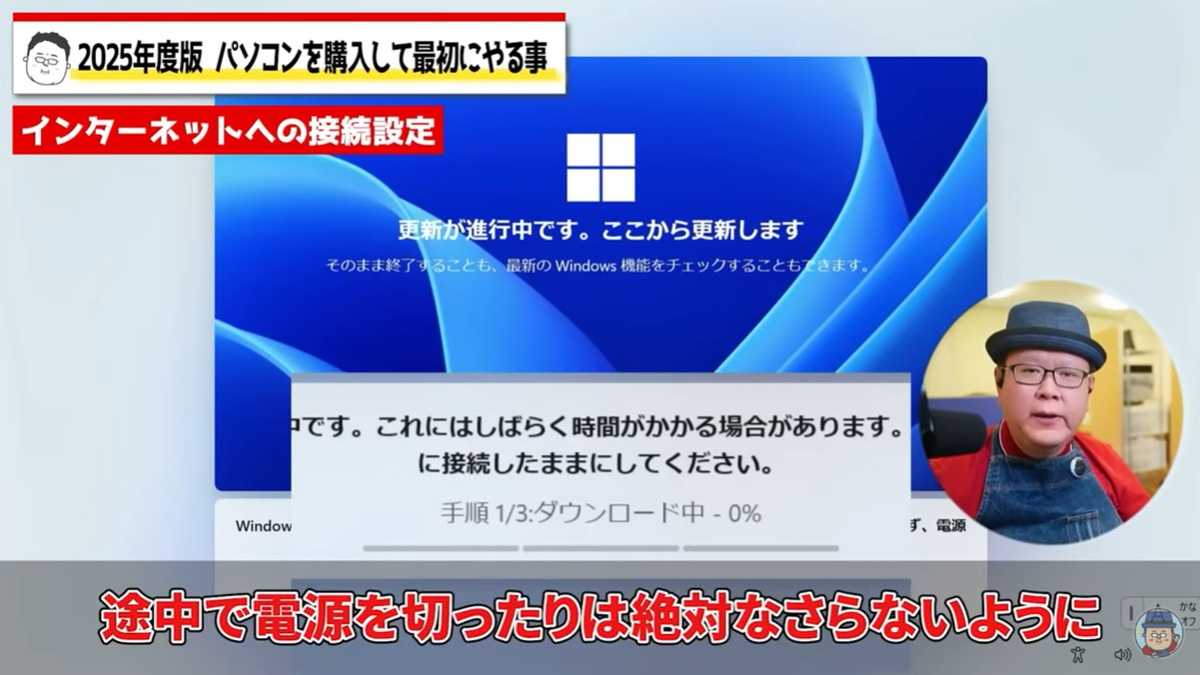
画像出典:パソコン修理屋の豆知識さん (https://www.youtube.com/watch?v=b_kRMY5CdcM)
・更新の進行: 再起動が始まり、更新が進行します。
更新の進行まで来たら、途中で電源を切らないよう注意し完了まで待ちましょう。環境によってはかなり時間がかかる場合がありますが、そのまま待っていれば問題ありません。
Windows11搭載のパソコンの初期設定!Microsoftアカウントの新規登録
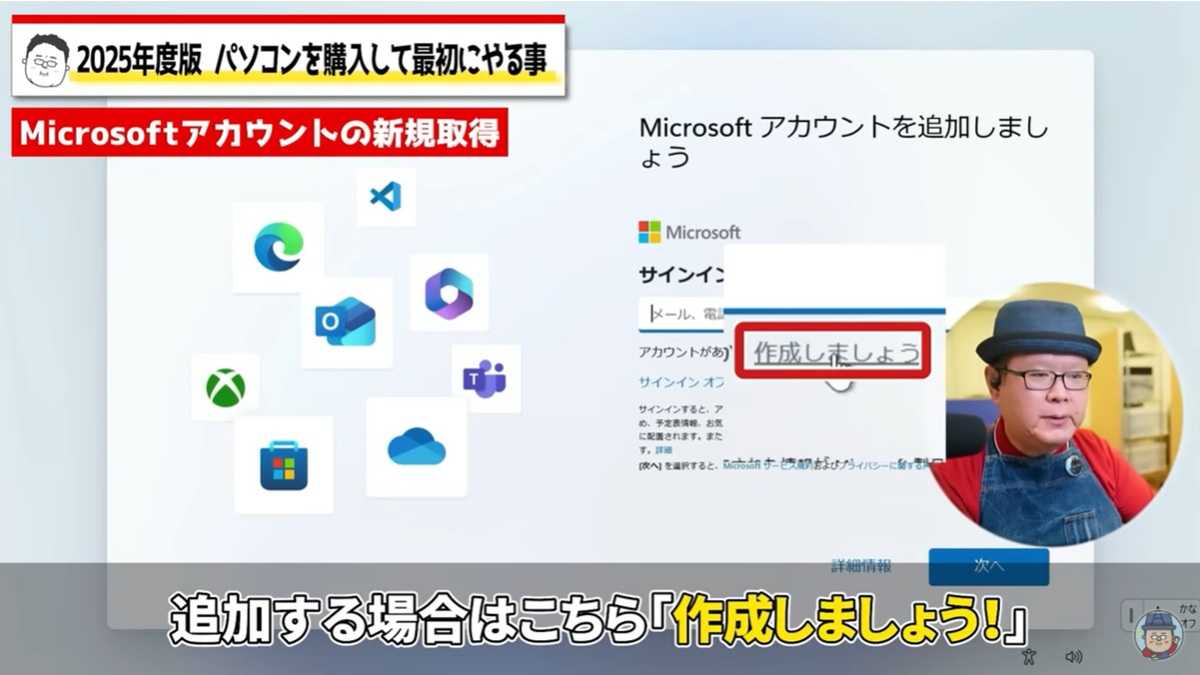
画像出典:パソコン修理屋の豆知識さん (https://www.youtube.com/watch?v=b_kRMY5CdcM)
続いて、Microsoftアカウントの新規登録について説明します。
・サインイン: 「サインイン」ボタンをクリックします。
・アカウントの追加: Microsoftアカウントを既に持っている場合はその情報を入力します。新規登録する場合は「作成しましょう」をクリックします。
・メールアドレスの作成: 既存のメールアドレスでの登録も可能ですが、ここでは新しいメールアドレスを新規で追加する形で説明します。新しいメールアドレスは「@outlook.jp」などが選択可能で、@マークより前の部分はご自身で指定できます。他の人が既に使っているアドレスは登録できないため、その場合は変更が必要です。
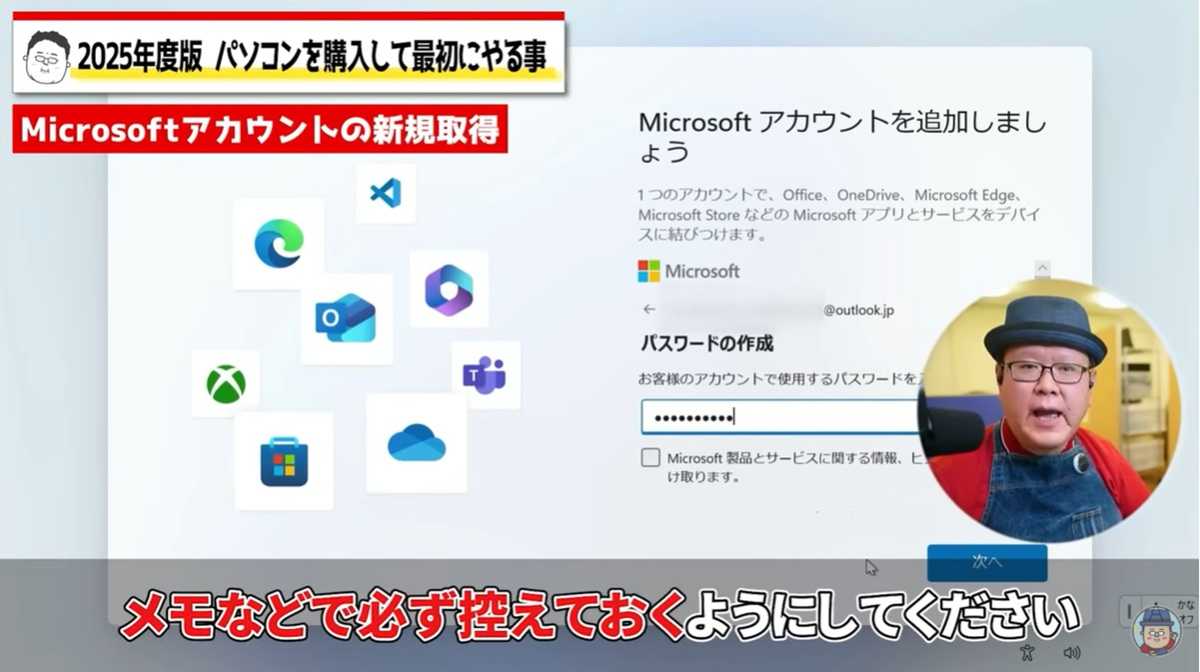
画像出典:パソコン修理屋の豆知識さん (https://www.youtube.com/watch?v=b_kRMY5CdcM)
・パスワードの作成: パスワードはアルファベットの大文字・小文字、数字、記号を混ぜて8文字以上が推奨されます。設定したメールアドレスとパスワードは必ずメモなどに控えておくよう強く推奨します。
・Microsoft製品とサービスに関する情報: 情報や特典を受け取るかどうかを選択できます。お好みで選択してください。
・名前の入力: ご自身の名前を入力しましょう。
・生年月日の指定: ご自身の生年月日を入力しましょう。
・セキュリティ情報の追加: パスワードを忘れた時のための認証情報として、メールアドレスか電話番号を追加します。ショートメールを受信できる電話番号がおすすめです。
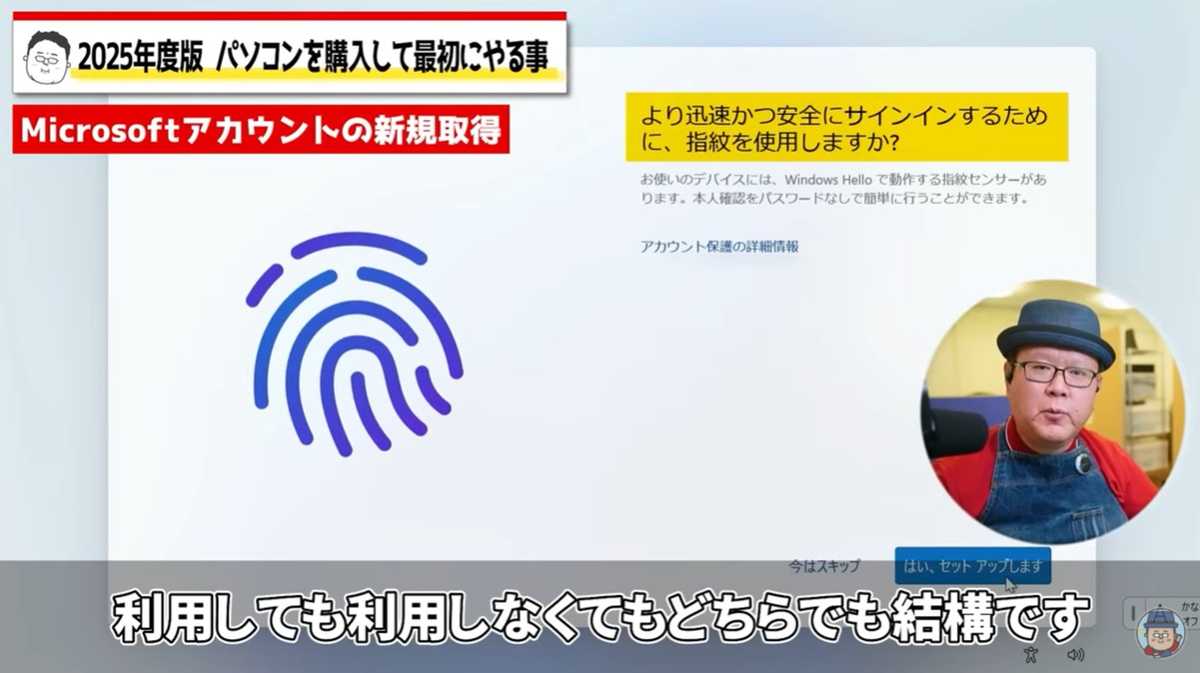
画像出典:パソコン修理屋の豆知識さん (https://www.youtube.com/watch?v=b_kRMY5CdcM)
・生体認証の設定: パソコンが指紋認証や顔認証に対応している場合、使用するかどうかを選択できます。こちらもお好みで選択してください。(動画内ではスキップを選択しています。)
Windows11搭載のパソコンの初期設定!PINの設定からサブスクの選択まで
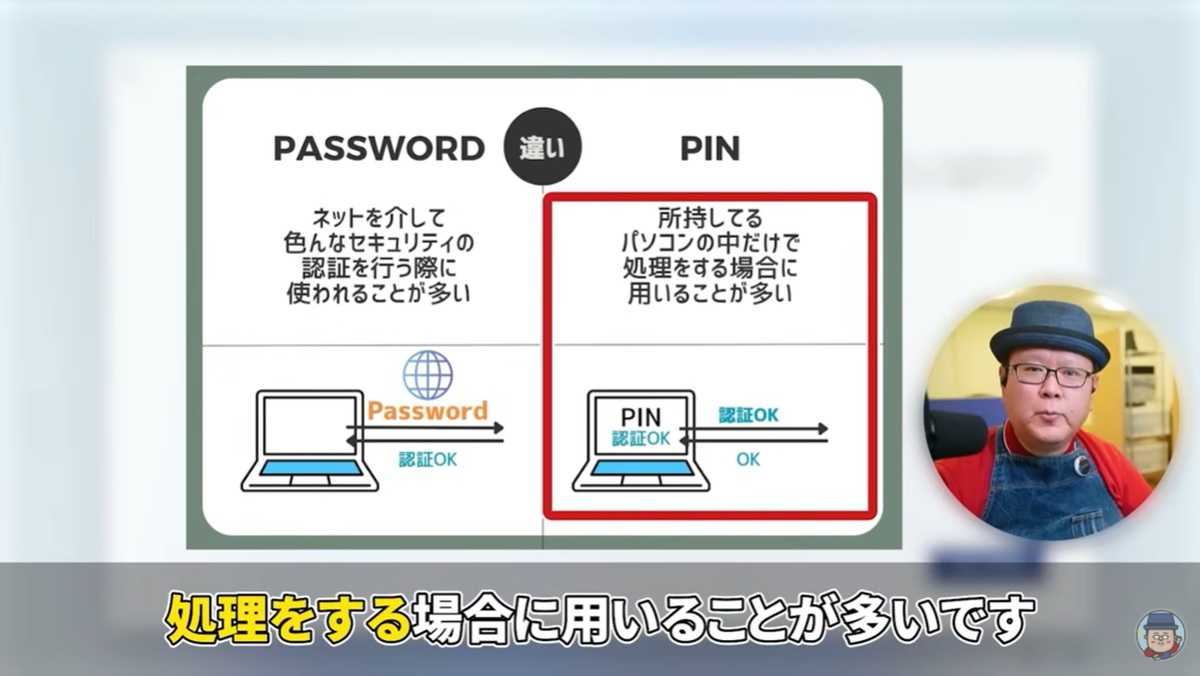
画像出典:パソコン修理屋の豆知識さん (https://www.youtube.com/watch?v=b_kRMY5CdcM)
続いて、PINの設定方法からサブスクの確認までの手順について説明します。
・PINの作成: 「PINの作成」をクリックします。”PIN”は例外はありますが、所持している端末の中だけで処理をする場合に用いることが多いです。
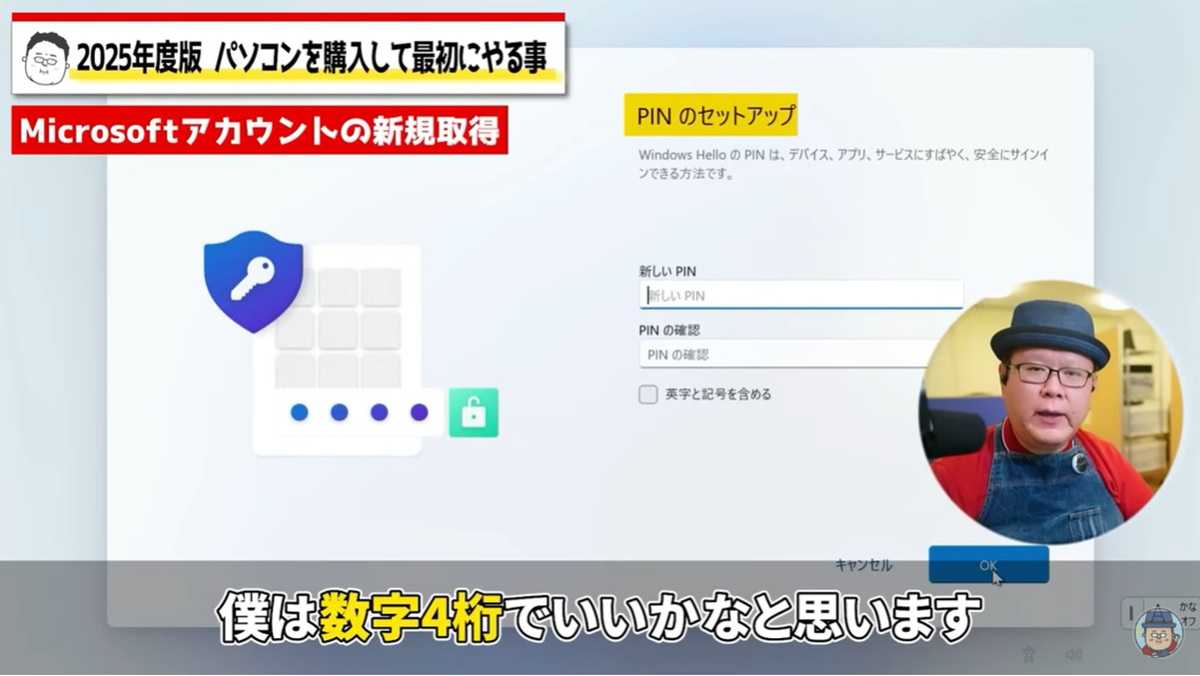
画像出典:パソコン修理屋の豆知識さん (https://www.youtube.com/watch?v=b_kRMY5CdcM)
・PINの入力: パソコン起動時などによく入力するため、数字4桁がおすすめです。セキュリティを強化したい場合は、英字と記号を含めることも可能です。入力したPINは内容を確認できます。
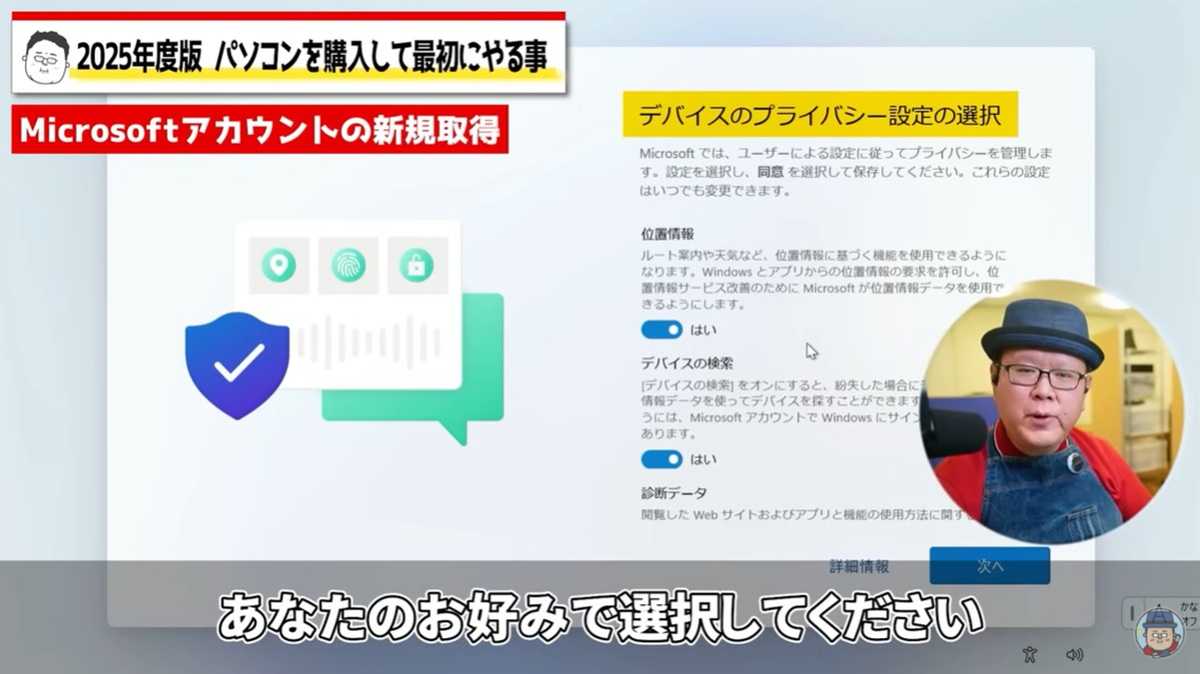
画像出典:パソコン修理屋の豆知識さん (https://www.youtube.com/watch?v=b_kRMY5CdcM)
・デバイスのプライバシー設定: プライバシー設定はお好みでオン/オフを選択できます。(動画内では全てオフを選択しています)
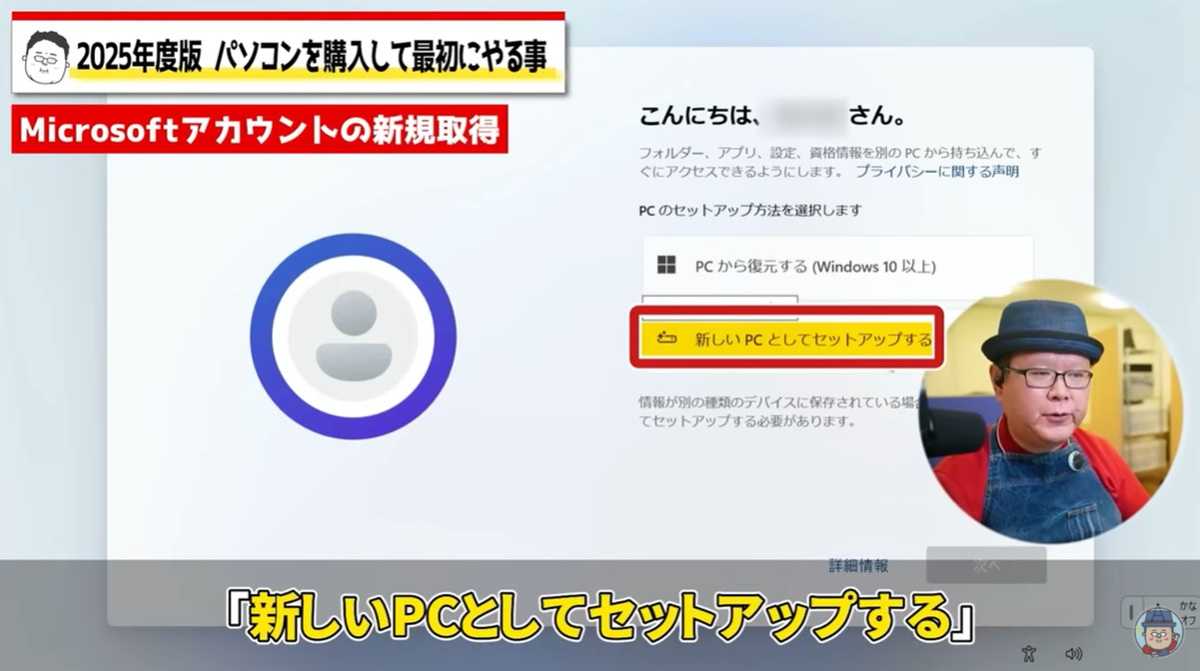
画像出典:パソコン修理屋の豆知識さん (https://www.youtube.com/watch?v=b_kRMY5CdcM)
・PCのセットアップ: 古いPCでバックアップを作成している場合は復元することもできます。(動画内では「新しいPCとしてセットアップする」を選択しています)
・準備中: 「準備しています」と表示されるので、終了するまで待ちましょう。
・セキュリティ対策アプリの選択: McAfeeなどの有償セキュリティ対策アプリが最初から入っている場合、登録情報の入力を求められることがあります。(動画内ではスキップを選択しています)
・エクスペリエンスのカスタマイズ: お好みで選択しますが、動画内では全てチェックを入れずにスキップしています。
・スマートフォンとの連携: パソコンをスマートフォンと連携させて使用する機能や、携帯電話の写真をバックアップする機能などもお好みで設定できます。(動画内ではスキップを選択しています)
・閲覧データへのアクセス: 最近の閲覧データに常にアクセスできる機能も、お好みで設定が可能です。(動画内では「今はしない」を選択しています)

画像出典:パソコン修理屋の豆知識さん (https://www.youtube.com/watch?v=b_kRMY5CdcM)
・Microsoft 365 Basicサブスクリプション: 1年間のサブスクリプションが付属している場合、OneDriveの利用やOutlookの広告表示なしなどの特典がありますが、明確な目的がない限りはOneDriveの使用はおすすめしません。また、標準のメールソフトよりもThunderbirdを推奨しているため、動画内では「辞退する」を選択しています。サブスクリプションサービスは、お試し期間が終了すると課金されるケースも多いので、きちんと確認しましょう。
これらの設定が完了するとデスクトップ画面が表示され、一旦パソコンの電源を落として休憩することも可能になります! ここまでは一気に作業を進めるほうが良いでしょう。
Windows11搭載のパソコンの初期設定!Windowsを最新の状態に更新
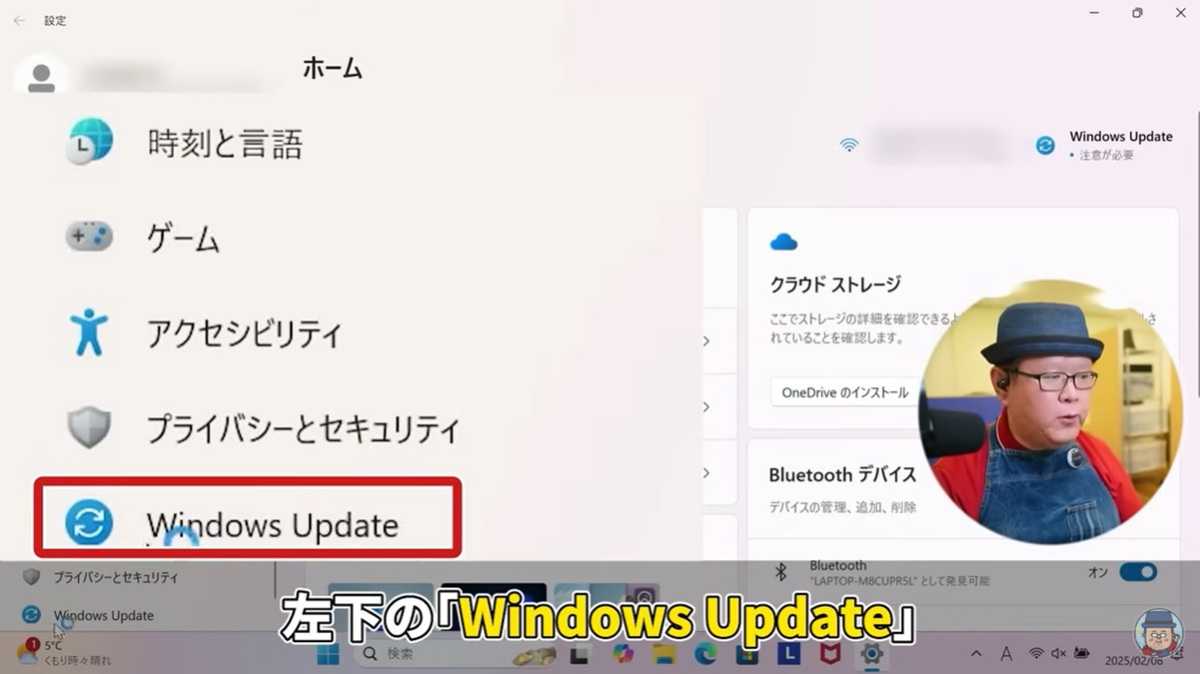
画像出典:パソコン修理屋の豆知識さん (https://www.youtube.com/watch?v=b_kRMY5CdcM)
デスクトップ画面が表示されたら、Windowsを最新の状態に更新する作業を行います。
・設定の起動: 歯車の設定アイコンをクリックします。
・Windows Updateの選択: 左下の「Windows Update」をクリックします。
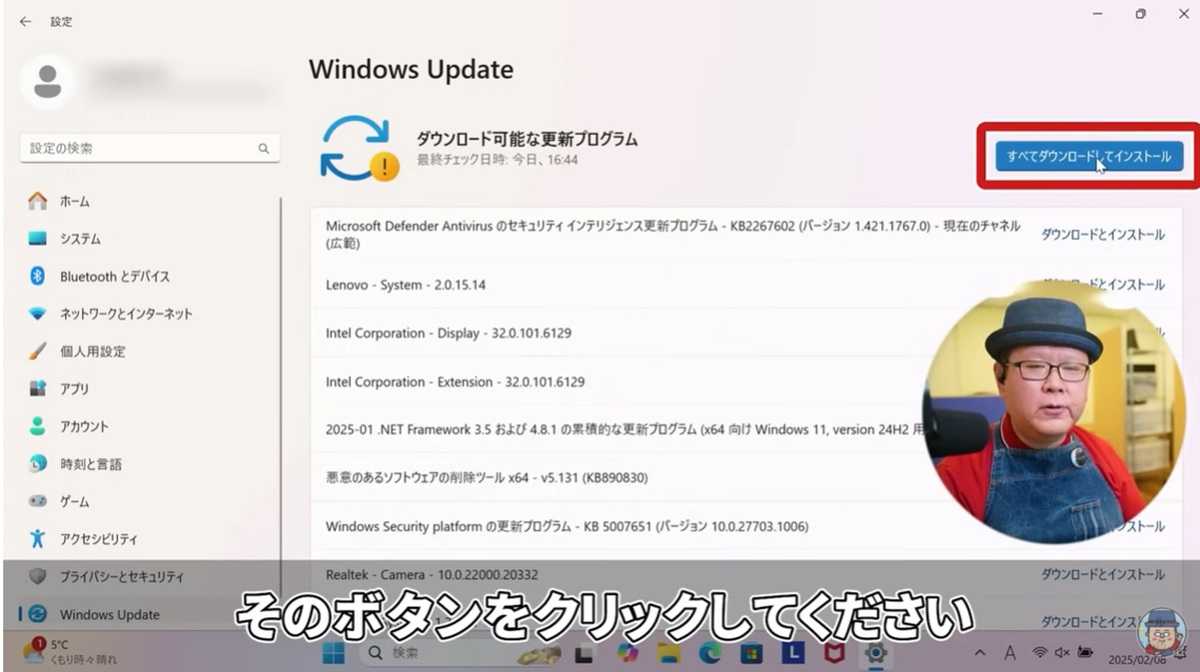
画像出典:パソコン修理屋の豆知識さん (https://www.youtube.com/watch?v=b_kRMY5CdcM)
・更新の実行: 「全てダウンロードしてインストール」や「チェックする」などのボタンが表示されたらクリックし、更新を開始します。途中で画面が暗転したり再起動したりしますが、異常ではありません。
・再起動: 「今すぐ再起動する」ボタンが表示されたらクリックし、再起動が完了するまで待ちます。
・PINの入力: 再起動後、PINを求められるので入力し、サインインします。
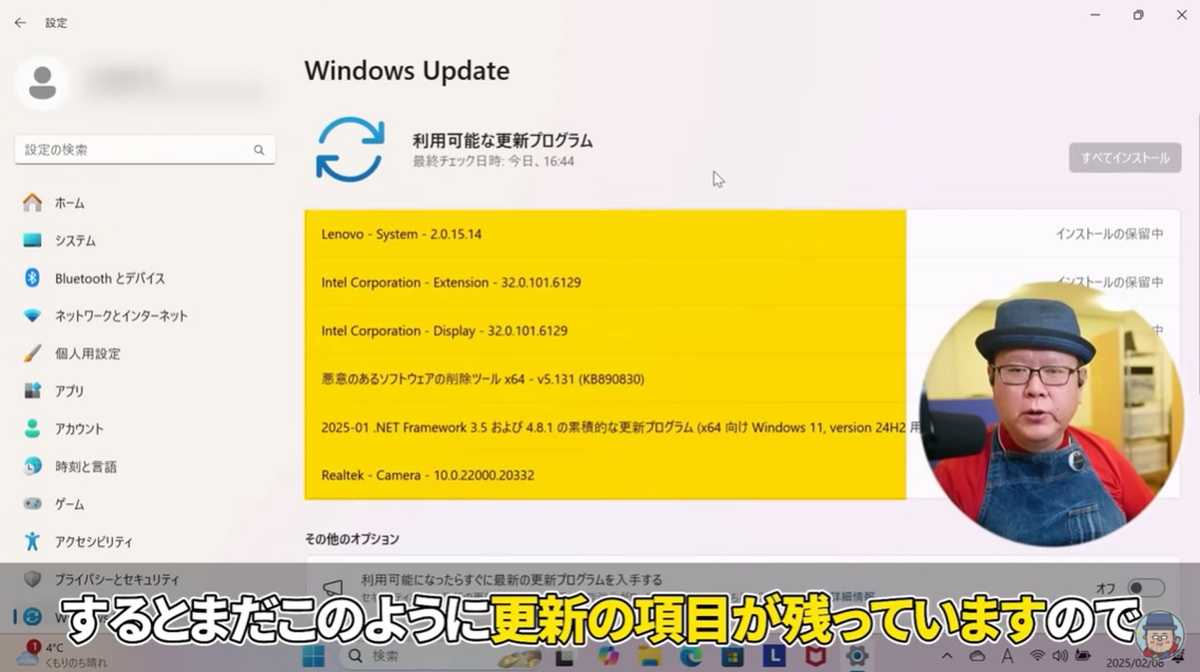
画像出典:パソコン修理屋の豆知識さん (https://www.youtube.com/watch?v=b_kRMY5CdcM)
・再度Windows Updateの実行: 再びWindows Updateを実行し、まだ更新項目が残っていないか確認します。
・繰り返し更新: 更新がなくなるまで何度か再起動を伴う更新作業を繰り返します。更新プログラムのチェックをクリックし、更新が見つかれば完了するまで待ちます。最終的に「最新の状態です」と表示されれば更新は完了です。
この作業を根気よく続けることで、Windowsが最新の状態になります。
Windows11搭載のパソコンの初期設定はやり方がわかれば誰でも簡単にできる!
今回は、 Windows11搭載のパソコンの初期設定のやり方について、詳しくご紹介しました。やり方がわかれば誰でも簡単にできる作業です。Microsoft Officeの設定などについて確認したい方は、パソコン修理屋の豆知識さんのYouTubeチャンネルで後編の動画をチェックしてみてください。ぜひ参考にしてみてください。
パソコン修理屋の豆知識さんのYouTubeチャンネルをチェック!:【2025年版】パソコンを買って最初にやる事 Windows11【前編】
※記事内における情報は原稿執筆時のものになります。あらかじめご了承ください。
※記事内容は執筆時点のものです。最新の内容をご確認ください。

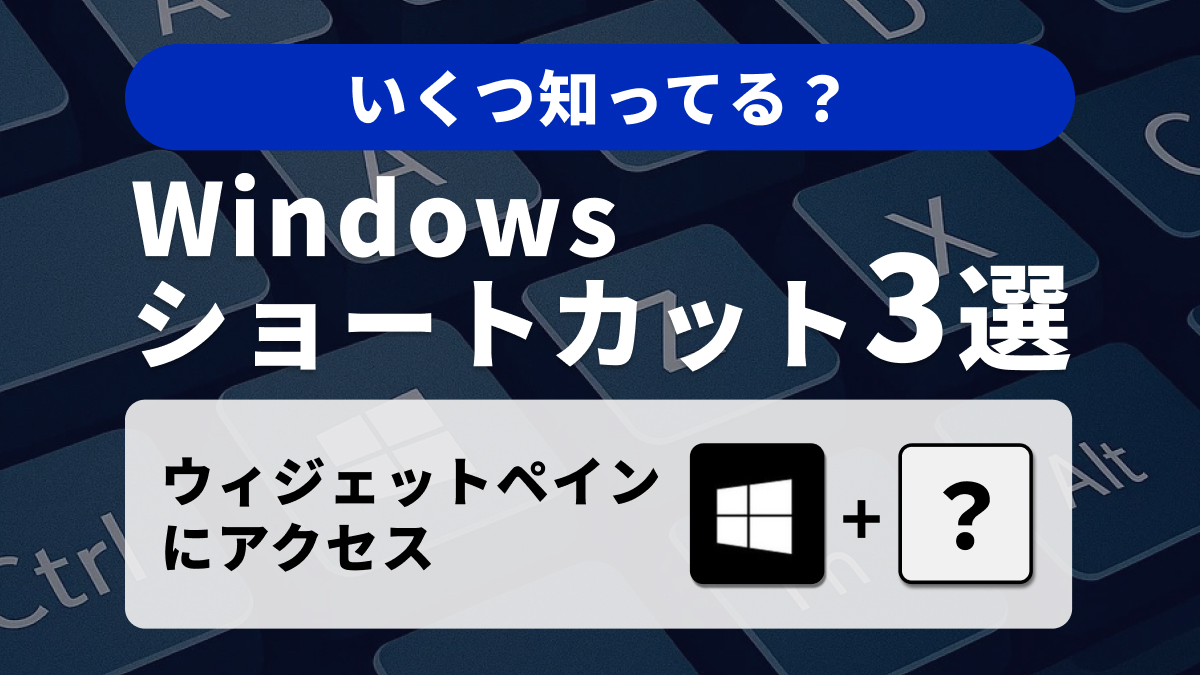)



